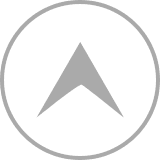バッテリー膨張が原因で変形した【MacBookAir11inch Mid2011】のバッテリーを自分で交換してみました。

リンゴ大好きで、生活の一部をAppleに支配されているぽっこりん(@ittirou51)です。
新しいMacBookProを購入してからそれまで使ってたMacBookAir11inch Mid2011を息子の【ぶっちゃりん】に譲ってました。
今回、訳あってそのMacBookAirを使うことがあったのですが、使ってみてびっくり!
なんかトラックパッドが使いづらいな?と思ったら、内部で何かが膨れ上がってキーボードが押し上げられて歪んでるではありませんか!

思わず、ぶっちゃりんに
「なんかした?」
なんて聞いてしまいました。
 ぶっちゃりん
ぶっちゃりん昨日まで普通やったで。なんかあった?
 ぽっこりん
ぽっこりんトラックパッドへこんでるとこあるし、乱暴な使い方したのかと思ったわ。
 ぶっちゃりん
ぶっちゃりんなんもしてないし?!もしかして疑ってんの?
 ぽっこりん
ぽっこりん疑ってないけど、最初トラックパッドがへこんでるところあったから重たい荷物でも置いてたのかなと思って。
よくよくみたらキーボード膨らんでるから、一応、聞いてみただけ。
 ぶっちゃりん
ぶっちゃりんなんか感じ悪いわ〜!
これ以上聴くと親子関係にも問題がありそうだったので、原因をネットで調べてみました。
どうやらバッテリーの膨張が原因のようで、バーテリー交換でキーボードも元に戻るとこのと。
ということでひとまず安心して、バッテリーを注文することに。
おっと、紹介が遅れましたが【ぶっちゃりん】はゲームが何より大好きな時間あればスマホでゲームばっかしてる中学生の我が息子です。
身長はぽっちゃりんを抜いて、今度は体重で私を抜こうかという勢いで食べまくっています。
ちょっとは運動もしてるんですが、圧倒的に摂取カロリーの方が上回ってしまってるんですよね〜。
これからちょくちょく登場するかもしれないので、一応、紹介しておきますね。
で、今回のバッテリー交換に関して、ぽっちゃりんからぶっちゃりんにこんな提案がありました。
 ぽっちゃりん
ぽっちゃりんぶっちゃりんが使ってるパソコンなんだから、使い続けたいんだったら、貰ったお年玉でバッテリー買って、自分で直したら?
お年玉つかうのが嫌だったら、そんなに使ってないし、直さなくってもいいんじゃない?
 ぶっちゃりん
ぶっちゃりんえ〜!お金出してくれへんの?
それに、使ってないって言ってるけど、結構使ってるし〜!
 ぽっちゃりん
ぽっちゃりんほとんど使ってないやん!
使うんだったら自分で出しなさい!
欲しいものは大抵買ってもらってるんだから、こんなところしかお金の使い道ないでしょ。
 ぶっちゃりん
ぶっちゃりんま〜欲しいものってあんまないから、そこまで言われたらしゃーないな〜。
というわけで、ぶっちゃりんがお金を出して自分で交換することに落ち着いたので、その一連の様子を紹介していきますよ〜。
MacBookAir11inch Mid2011のバッテリー交換に用意したもの。
今回のバッテリー交換で用意したものは次の3つ
- SLODA 交換用バッテリーApple用MacBook Air 11 inch
- 1.2mm星型ドライバー
- エアダスター

調べてみるとMacBookAir 11inch Mid2011のバッテリーは【A1406】とのことだったので、対応しているか確認してから購入しました。
蓋を開けるドライバーと、バッテリーのネジを外すドライバーが付属しています。
ちなみに、Apple純正のバッテリーは製造中止になって、現在は入手困難な状態です。

以前、裏蓋を開けてホコリを取り除いたときに使った星型のドライバーです。
一応、バッテリーにはドライバーが付属しているのですが、予備として用意しておきました。
あとでこれが役立つことになろうとはこのときは思ってもいませんでした。

以前、ホコリを取ったとはいえ、またホコリが溜まっている可能性があるので、エアダスタも用意しておきます。
間違っても息を吹きかけてホコリを飛ばすようなことはやめておきましょう。
万が一、ツバが飛んでしまったら大変です。
MacBookAir11inch Mid2011のバッテリー交換を動画で解説
最初、写真を使って順番に解説しようと思っていたのですが
「動画撮ったほうがわかりやすいんじゃない?」
ということで、動画を撮って編集してみました。
蓋を外すときに、思いのほか、バッテリーの膨張が大きく、裏蓋が外側に強く押し出されていたようで、ドライバーでうまく外せず、ドライバーの頭を潰してしまいました。

作業は【ぶっちゃりん】がやっていたのですが、途中、あまりの硬さに、付属していたドライバーの頭を潰してしまい、急遽難しい部分だけ私が作業しました。
予備のドライバーがなければ、蓋を開けられずに終わってしまってたところでした。
古いバッテリーは、下の写真のようにかなり膨れ上がっていて、ほんと今にも爆発しそうな感じでした。

また、バッテリーのネジ接続部分も割れてしまっていました。

一時はもう使い物にならないんじゃないかと思ったくらいですが、なんとかバッテリーを無事取り付けられて【MacBookぶーちゃん】から【MacBookAir】へダイエットすることができました。
作業工程を順を追って、写真でも解説しておきます。
MacBookAir11inch Mid2011の裏蓋をはずす
まずは裏蓋を外しますが、購入したバッテリーに付いていたスポンジを本体の下に引き、膨らんだキーボードが液晶を傷つけないように、間にもスポンジを挟んで作業しました。

ネジは合計10個で、ヒンジ中心部分の2つだけ長いネジになっています。
写真だとイマイチ盛り上がり具合のすごさが伝えきれないのですが、ほんと開けてびっくり!ここまで膨らむ?ってくらい膨らんでて、よく中におさまってたなーって驚きました。
古いバッテリーを外し新しいバッテリーをセットする
裏蓋が外せたら、次はバッテリーを外します。
左上に接続コネクタがあるので、横からはさんでコネクタを持ち上げて外します。
接続コネクタが外れたら、5箇所あるネジをもう一つ付属していたドライバーで外していきます。

ネジ山を潰さないように慎重に外しましょう!
バッテリーが外れたら、エアダスターでついているゴミを吹き飛ばします。

きれいになったら、新しいバッテリーの位置を合わせて、接続コネクタがうまくつながるようにコードを少しだけ調整します。
※問題なく入るとは思いますが、今回は少しだけずれていたので、コネクタの位置をほんのすこしだけ動かして差し込みました。

あとは、逆の手順で、ネジを止めていきます。
裏蓋を取り付け完成

最後に裏蓋をセットして、10個のネジを取り付ければ完成です。
このときに、ネジを間違えないようにしましょう。
ヒンジ部分の真ん中2本だけが少し長いネジです。

バッテリー交換前と交換後のMacBookAir比較
無事、MacBookAirのバッテリー交換ができたので、ビフォーアフターの写真で比較してみましょう!

正面からの画像。
膨らみがなくなっているのがよくわかります。
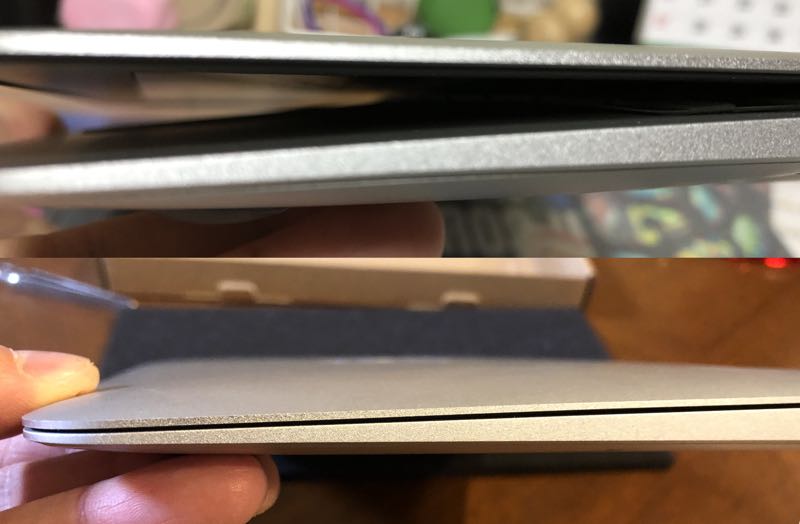
液晶を閉じて横から見た画像。
キーボードの膨らみで途中までしか閉められなかったので、まさに【MacBookぶーちゃん】になっていたのですが、無事に【MacBookAir】に戻りました。

いくつか違うアングルで撮ってるので、並べてみるとバッテリーの膨張ぶりがよくわかります。
異常に気づいた時は、8年も経ってるし、ダメかな〜と思ったのですが、無事復活してぶっちゃりんも一安心。
ぶっちゃりんが、この作業をきっかけにもう少しデジタル機器のことに興味持ってくれたらいいんですけどね。
お手軽なMacBookAirのバッテリー交換
ということで、道具さえあれば、簡単にできてしまうMacBookAirのバッテリー交換ですが、基本的に自分で裏蓋を開けるとサポートが受けられなくなるので、保証が切れるまではAppleに持ち込んだほうが良いです。

このMacBookAirの場合、購入が8年前ということで、製品の保証期間も切れて、修理も在庫がないので、修理のしようが無いから自分で交換してみたわけです。
分解系?のぶっちゃりんは、自分でMacを開けて、内部の部品を交換できたので、けっこう興奮していました。
ほんとに道具さえあれば、誰でも簡単にできちゃうので、保証がきれてしまっているMacBookAirの同じ症状(キーボードが膨れ上がる)の場合は、自分でバッテリーを交換することをおすすめします。
今回は少し手間をかけた動画を作ってみましたが、動画編集は楽しいですね!
今後も時間ができれば、お役立ち動画を作っていこうと思っていますので、ぜひチャンネル登録お願いします!